桌面上显示两个城市时间
更新时间:2023-12-11 17:42:56作者:jiang
随着全球化的加速,人们的生活和工作越来越跨越时区,为了方便管理不同地区的时间,许多人在桌面上安装了多个时区的时钟。对于那些喜欢使用电脑的人来说,他们希望能够在电脑屏幕上同时显示多个时区的时间,这样就可以更加方便地了解各个地区的时间差异。多个时区时钟如何在电脑上同时显示呢?本文将为大家介绍一些简单而有效的方法,帮助您实现这一功能。
具体方法:
1.鼠标单击电脑桌面右下角的“时间和日历”,如下图所示:
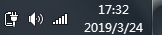
2.此时可以看到只显示了一个时钟,如下图所示:

3.单击“更改日期和时间设置...”,如下图所示:
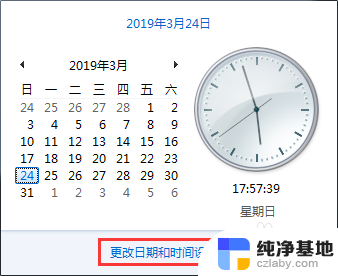
4.在打开的“日期和时间”弹框中选择“附加时钟”,如下图所示:
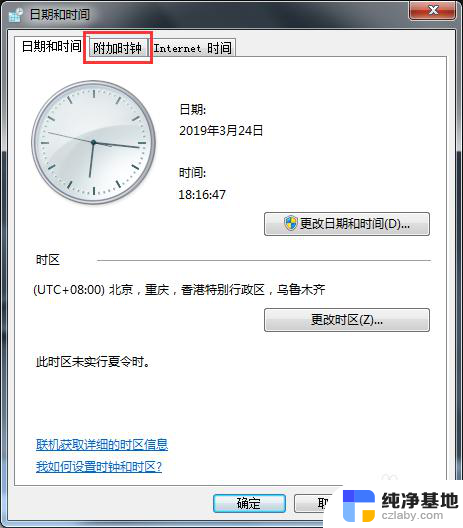
5.在打开的“附加时钟”如图修改需要显示的第二个时钟,以设置日本时间为例,如下图所示
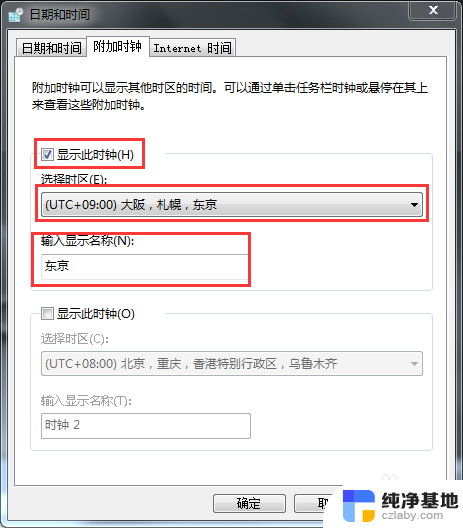
6.设置完后,点击“确定”,如下图所示:
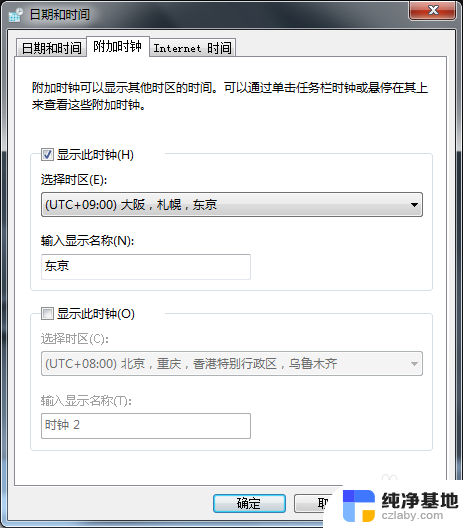
7.此时鼠标单击电脑桌面右下角的“时间和日历”,会同时显示本地时间和设置的第二个时钟。如下图所示:
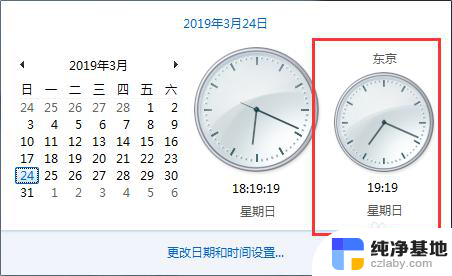
8.同理,还可以设置第三个时钟,如下图所示:
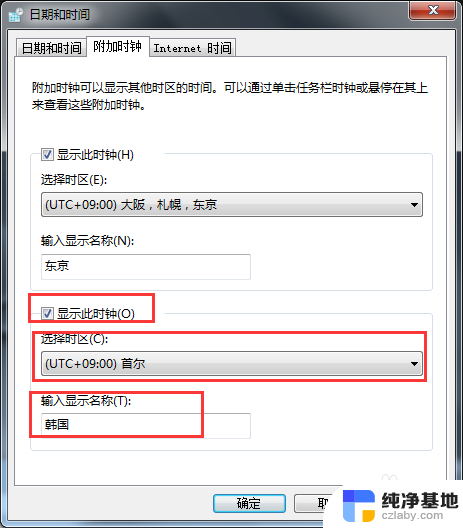
9.下图显示为同时3个地区的时钟。
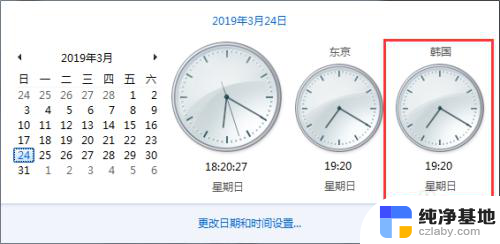
以上是显示两个城市时间的全部内容,如果有任何疑问,用户可以按照小编的方法进行操作,希望对大家有所帮助。
- 上一篇: 快手直播怎么关闭直播回放
- 下一篇: 投影仪画面反了怎么设置回来
桌面上显示两个城市时间相关教程
-
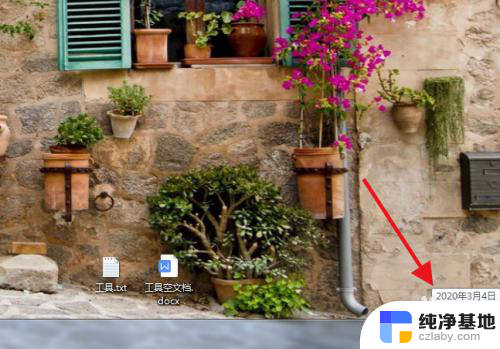 桌面上怎么显示二个时间
桌面上怎么显示二个时间2024-03-15
-
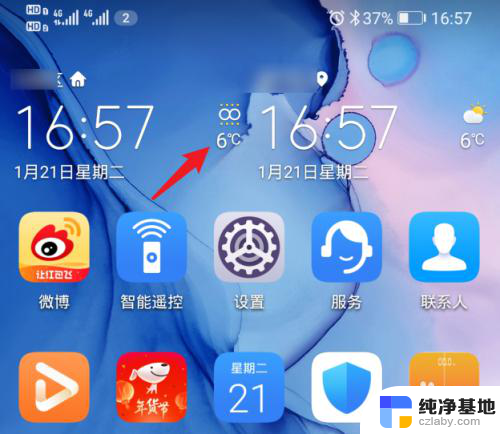 桌面显示两个时间怎么去掉一个
桌面显示两个时间怎么去掉一个2024-04-04
-
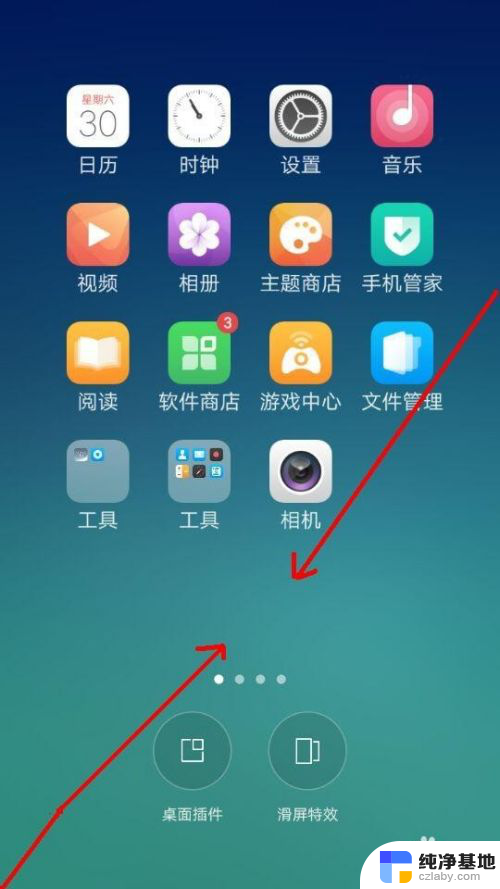 oppo怎么设置桌面时间显示
oppo怎么设置桌面时间显示2024-01-06
-
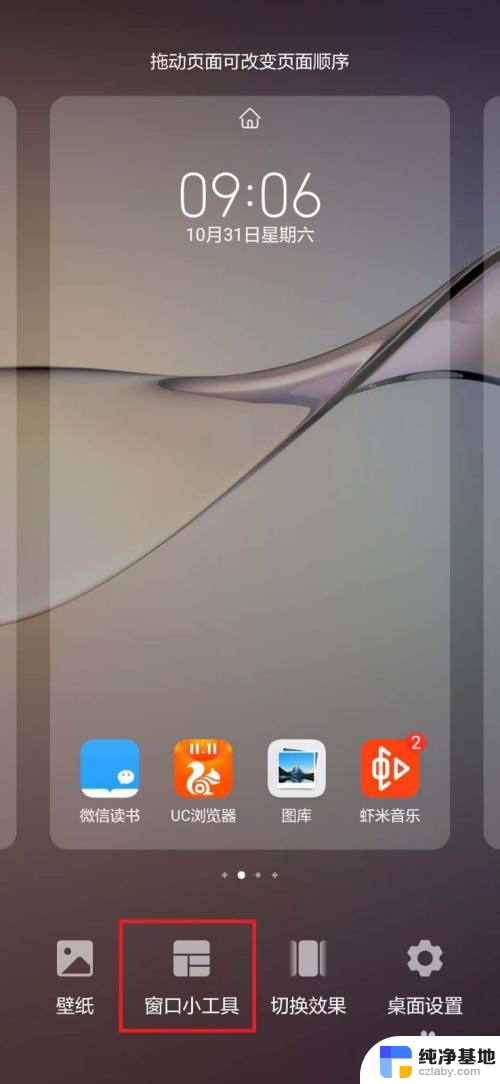 华为怎样把天气和时间日期显示在桌面上
华为怎样把天气和时间日期显示在桌面上2024-01-23
电脑教程推荐